قم باختيار Buy Now Buttons كما هو موضح في الصورة أعلاه بعدها ستظهر لنا صفحة أخرى لتخصيص زر الدفع كما في الصورة التالية
في خانة الـ Item Name اكتب اسما للزر،في خانة Item ID اكتب رقما تعريفيا للزر،يفضل في هته الحالة اعطاءه الرقم 1 في خانة Price اكتب القيمة التي تريد للمشتري أن يدفعها و أكمل بقية الخانات بالبيانات التي تريد إضافتها في حالة وجودها او يمكنك تركها فارغة،بعدها قم بالضغط على زر Save Change.
سيعيك الموقع كودا مثل هذا
ﻻ تخف من الكود فهو بسيط و يحتاج لقراءته فقط حتى تفهمه… سأشرحه أهم أجزاءه بالتفصيل فلا تقلق:
من الممكن جدا أن ﻻ تحصل على كل تلك الخصائص فهذا الكود خاص بزر بكثير من الخصائص استخدمته من أجل شرح كل الخصائص المتاحة…
Business : هو الدومين المستخدم في باي بال و الذي سيتم استقبال الأموال عليه
Item Number: معلومات تظهر للمشتري عند شرائه الخدمة
Currency Code: و هي العملة المستخدمة في الدفع،يمكنك تغييرها إن شئت
Item Name: و هي تسمية الزر التي وضعناها سابقا
Amount: و تمثل قيمة المال الذي سيتم إرسالها لك بعد انهاء عملية الشراء و الدفع.
الآن علينا تغيير الصفحة التي سيعود إليها المشتري بعد إنهاء عملية الشراء،فنحن ﻻ نريده البقاء في باي بال.
بعد آخر input نضع السطر التالي
الآن سنغير الصورة و نضع زرا عاديا يمكنك تغيير شكله كما تريد و ذلك بتغيير الـ input التي تحمل النوع image بحيث يصبح كالتالي:
و بالتالي يصبح الكود النهائي كالتالي
ما رأيكم،مبروك فقد اخذتم فكرة حول كيفية الدفع عن طريق باي بال،ﻻ تقلقوا فهذا مجرد بداية الغيث و إن شاء الله سيكون لنا عمل أكثر تعقيدا مع باي بال.
تعبت كثيرا لكتابة هذا المقال،و أتمنى أن أرى آرائكم حوله…ﻻ تنسى مشاركة المقال مع الأصدقاء،دمتم بود،سلام
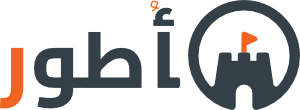



11 تعليق. Leave new
بارك الله فيك أخي مجيد, حقيقة موضوع قيم جدا
و فيك بارك الله أخي الحبيب،شكرا على التشجيغ
اخي الكريم شكرا على الدرس
هل يمكنني اضافه هدا الى مدونتي بلوجر ؟؟
نعم هنالك إمكانية إضافة الخاصية إلى مدونات بلوجر
الله يعطيك الففف عااافية اخي الكريم
لكن سؤال كيف اجعل الباي بال بعد العودة للموقع يتصل مع قاعدة البيانات ويضيف المبلغ الذي تم دفعه ؟؟
الله يعافيك أخي عمر
يمكنك القيام بذلك برمجيا،ﻻ أظن بأن هذا صعب جدا
شكرا لك ….
العفو أخي الكريم
بارك الله فيك اخي
اذا ممكن تشرحلنا طريقة اضافة الدفع من مشترك في الموقع الى مشترك آخر مع سحب رسوم للموقع مثل fiverr مثلا
و فيك بارك الله أخي ياسين
إن شاء الله سيتم شرحها بالتفصيل الممل قريبا بحول الله
كيفية أضافة رابط تحميل الكتاب المباع بعد عملية الدفع أو بمعاني أخر اريد ان يظهر للعميل رابط التحميل بعد الدفع مباشرا نرجو الرد بالتفصيل وشكرا لسيادتكم